Navegación de:Votación electrónica
Manuales de ayuda: cómo se vota paso a paso
En este apartado se pueden consultar los diferentes manuales de ayuda de todo el proceso electoral electrónico.
Los sistema de identificación para votar electrónicamente es el NIU (número de identificación de usuario) y CONTRASEÑA (password), de los que disponen todos los miembros de la comunidad universitaria.
El NIU es el número, personal e intransferible, que figura en la tarjeta de identificación personal (carné de la UAB). En caso de que no se conozca la contraseña (contraseña asociada) se puede obtener en la dirección http://sia.uab.es/gestio_pwd.html
Para acceder a la consulta del censo electoral y en las urnas de votación electrónica será necesario que se identifique al doble factor de autentificación centralizado con su NIU y contraseña. En caso de que ya esté dentro de una sesión de la intranet accederá directamente.
Imagenes de la doble identificación
Inicio
Se pide con que cuenta se quiere iniciar la sesión
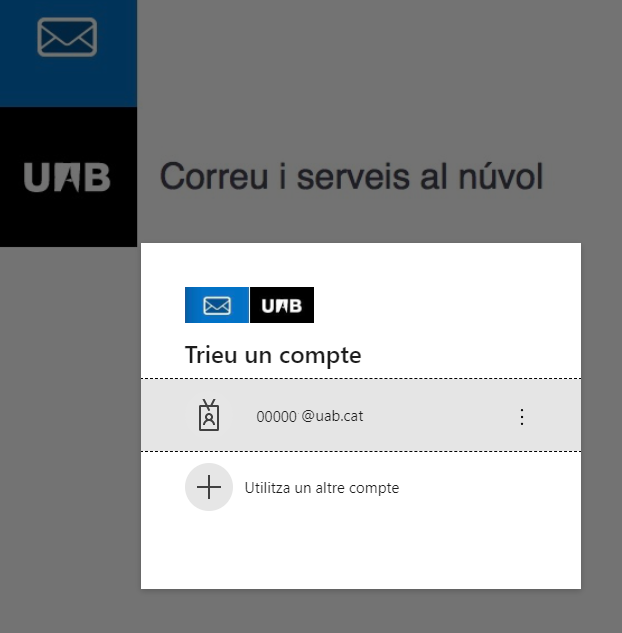
Contraseña
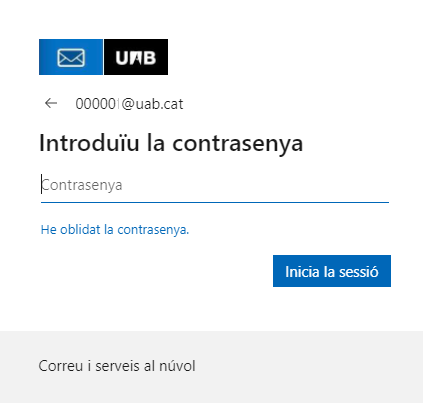
Verificación

Indicar codigo
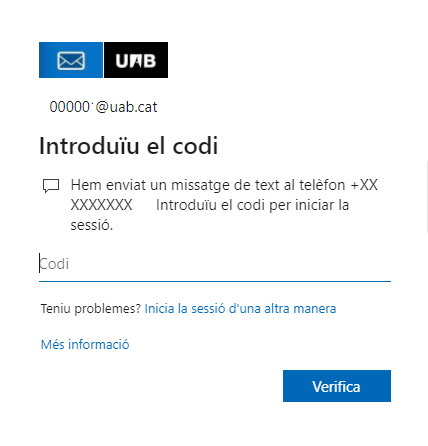
(A) Desde la página principal de la sede electoral electrónica acceda a "acceso consulta censo" de la elección correspondiente y regístrese.
Para hacer la consulta tiene que identificarse en su NIU y CONTRASEÑA. En caso de que ya esté dentro de una sesión de la intranet accederá directamente.
Haga clic en "acceso consulta censo"
Indentificación
Para acceder a la consulta del censo electoral y en las urnas de votación electrónica será necesario que se identifique al doble factor de autentificación centralizado con su NIU y contraseña. En caso de que ya esté dentro de una sesión de la intranet accederá directamente.
Imagenes de la doble identificación
Inicio
Se pide con que cuenta se quiere iniciar la sesión
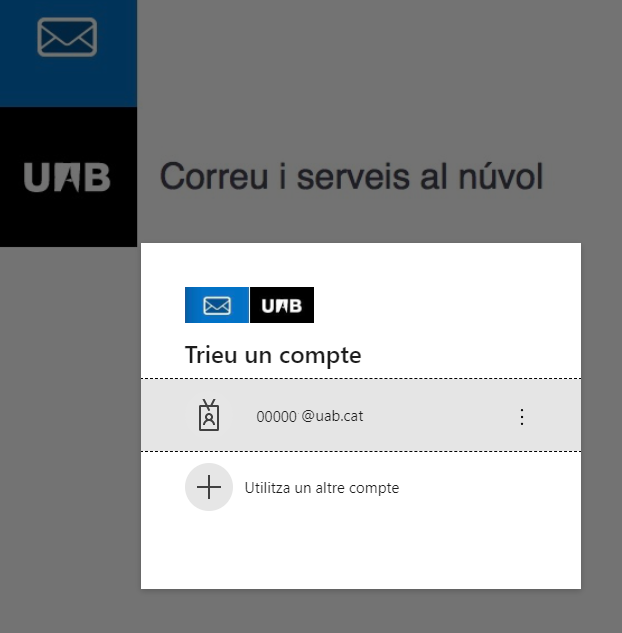
Contraseña
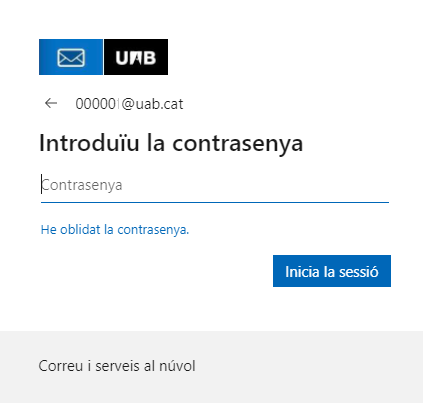
Verificación

Indicar codigo
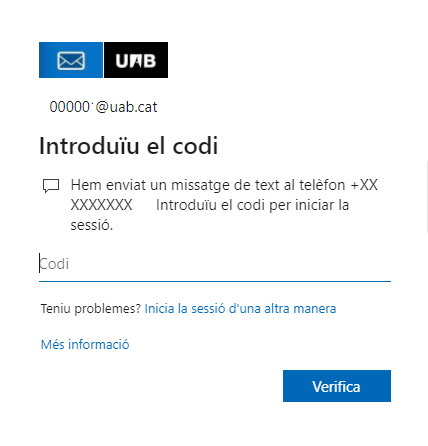
(B) Compruebe en qué elecciones y / o circunscripciones estáis adscritos
Una vez dentro de la consulta podrá ver a qué elección y / o circunscripción está adscrito al censo electoral y dentro de la cual podrá votar y / o presentar candidatura:
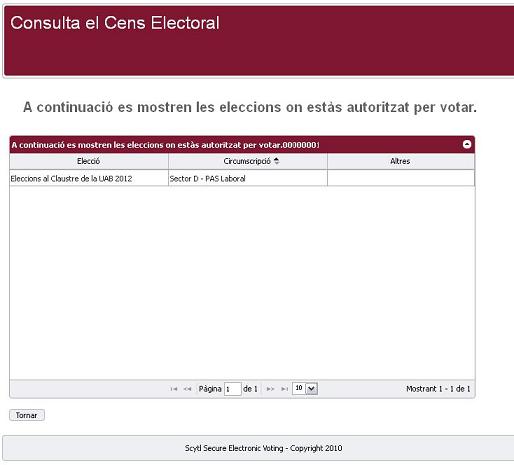
En caso de que esté en más de un sector o pertenezca a diversos centros podrá ver todas las circunscripciones y / o elecciones en las que está adscrito y en las que puede votar y / o presentar candidatura:
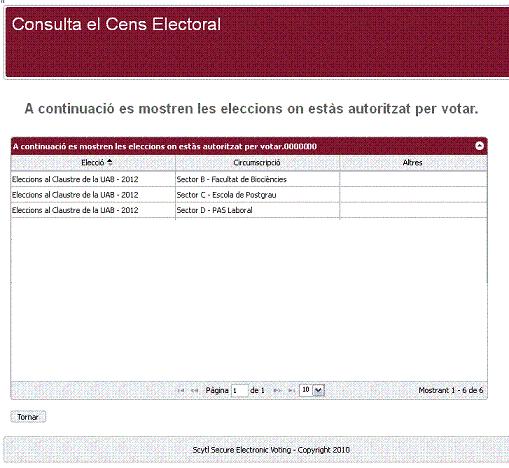
Si no aparece ninguna circunscripción quiere decir que no está inscrito en el censo electoral:
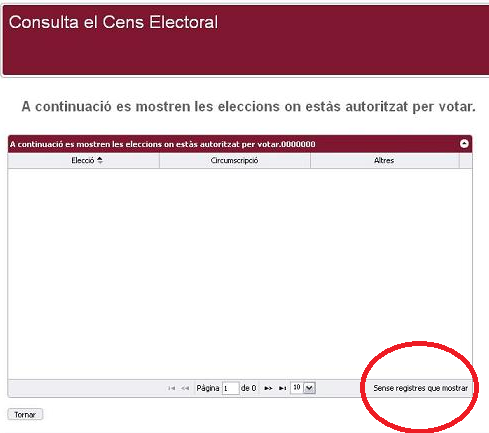
(C) Salida
Cierre su sesión de consulta del censo electoral con el botón "sale de la sesión". Por motivos de seguridad se cerrará su sesión de la intranet.
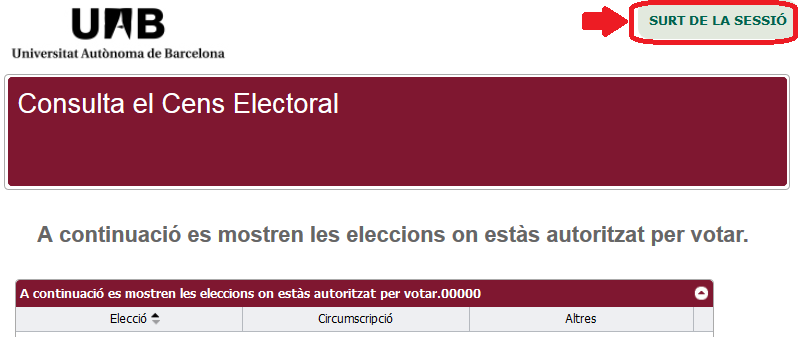
El proceso de consulta del censo electoral ha finalizado.
Por motivos de seguridad se ha cerrado su sesión de la intranet.
Recomendamos cerrar el navegador como medida de seguridad adicional, particularmente si accede desde un ordenador de uso compartido.
(D) Reclamaciones al censo electoral provisional
Si no aparece en el censo electoral o desea solicitar algún cambio, puede hacer su reclamación en el plazo establecido para cada elección.
Las reclamaciones al censo hay que hacerlas en el centro que organiza cada elección y de acuerdo con lo que disponga su convocatoria. Consultar la web del proceso electoral que cada facultad, escuela o entidad organizadora tiene publicado.
(A) Desde la página de las elecciones a rector o rectora, decano o decana y director o directora de la sede electoral electrónica acceda "acceso votación electrónica" e indentifiquese.
En esta página encontrará un acceso a la intranet que le permitirá identificarse y acceder a la votación electrónica en vigor ya la que esté autorizados a participar
Haga clic en el botón "acceso votación electrónica" de la elección a la que desea acceder
(B) Identificarse con su NIU y su CONTRASEÑA
Para acceder a la consulta del censo electoral y en las urnas de votación electrónica será necesario que se identifique al doble factor de autentificación centralizado con su NIU y contraseña. En caso de que ya esté dentro de una sesión de la intranet accederá directamente.
Imagenes de la doble identificación
Inicio
Se pide con que cuenta se quiere iniciar la sesión
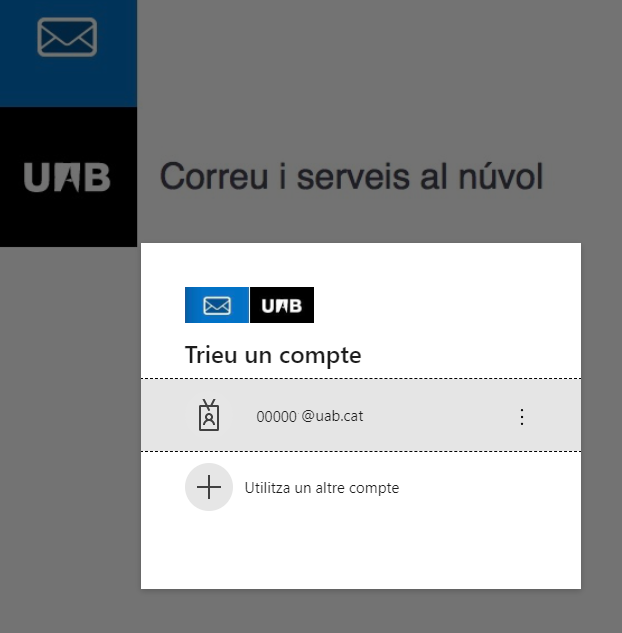
Contraseña
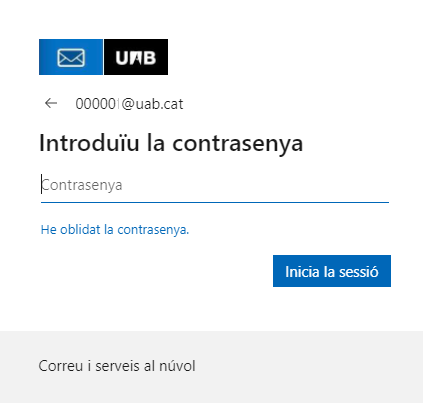
Verificación

Indicar codigo
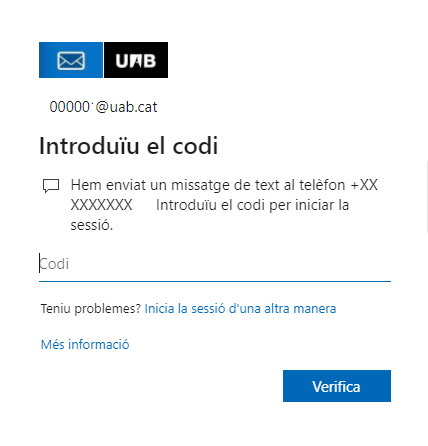
En el caso que ya se esté dentro de una sesión de la intranet se accederá directamente.
(C) Portal de Votación
|
IMPORTANTE: La normativa vigente del sistema de votación electrónica permite votar más de una vez para evitar coacciones y errores. El sistema únicamente tendrá en cuenta la última votación que haya efectuado un mismo elector.
|
Puede votar en las elecciones abiertas.
Seleccione la elección donde desea votar.
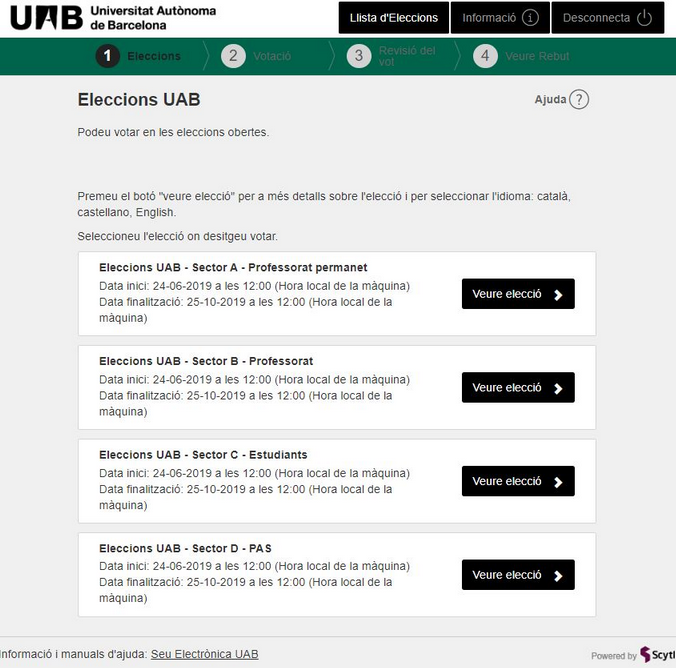
Para acceder a la urna virtual correspondiente hay que hacer clic en el botón "Ver elección"
Esta pantalla indica el día y hora de inicio y del final de la votación y el estado.
En caso de que ya se haya votado una y se quiera volver a votar, a El estado de la votación indicará: "has votado (x) veces" y aparecerá el botón "Volver a votar". La normativa vigente del sistema de votación electrónica permite en esta tipologia de elección más de una vez para evitar coacciones y errores. El sistema únicamente tendrá en cuenta la última votación que haya efectuado un mismo elector.
Los diferentes estados de una elección son:
- Abierta: estamos dentro del plazo de votación
- Cerrada: el plazo de votación ya ha finalizado
- Pendiente de apertura: el plazo de votación aún no ha comenzado
Las personas que pueden votar en más de una circunscripción de una misma elección las podrán ver todas en esta pantalla. Para votar en cada una de ellas deberán hacerlo en diferentes sesiones.
Idioma: este sistema permite realizar la votación en catalán, castellano o inglés. Por defecto se muestra el idioma en el que tenga configurado el navegador con el que está accediendo.
Hacer clic en "votar"
En caso de que no forma parte del censo electoral de una elección, se verà esta pantalla:
Escoja su candidato o candidata o la opición voto en blanco. Únicamente se puede elegir una opción.
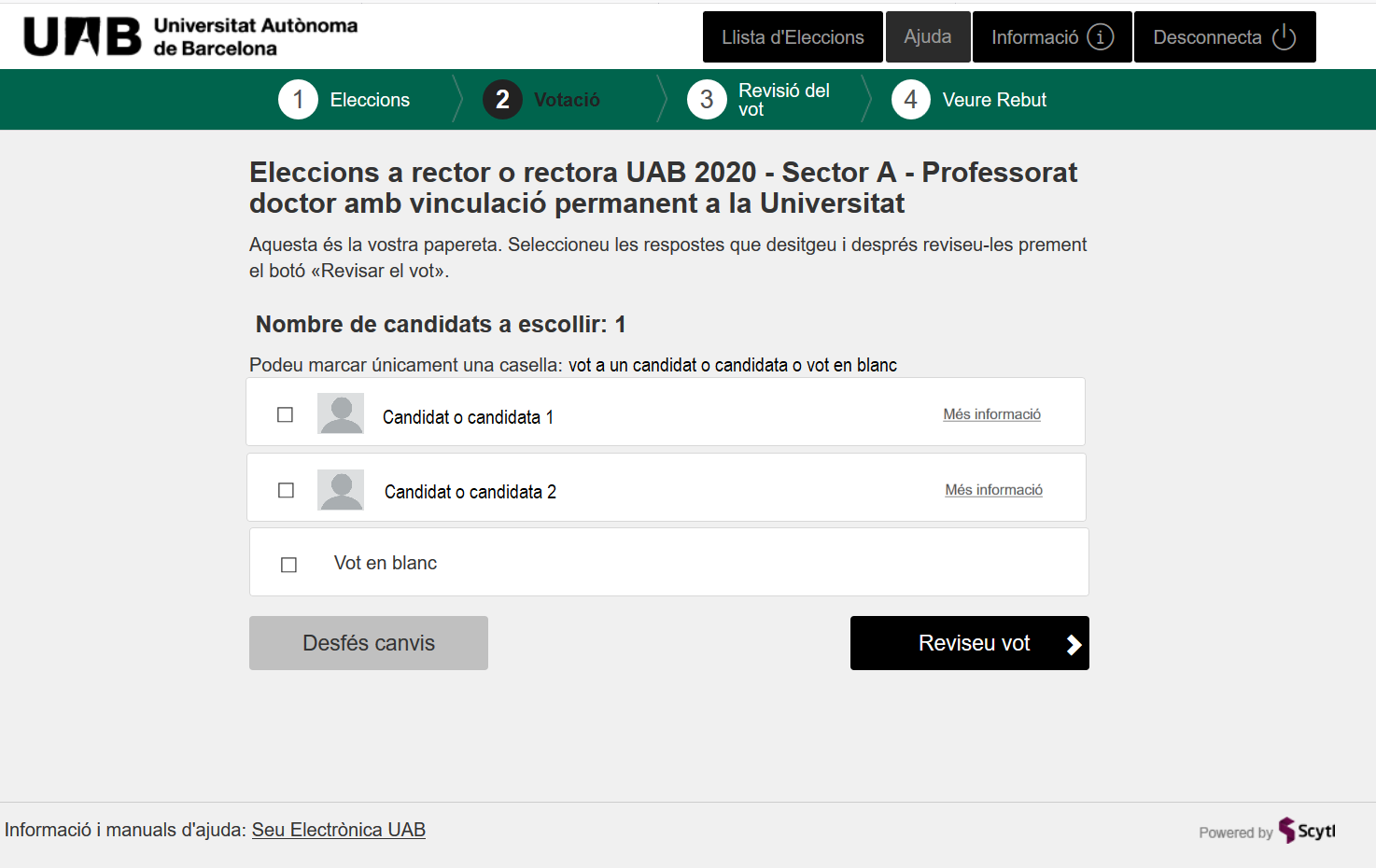
Puede ver información del candidato o candidata haciendo clic en "Más información"
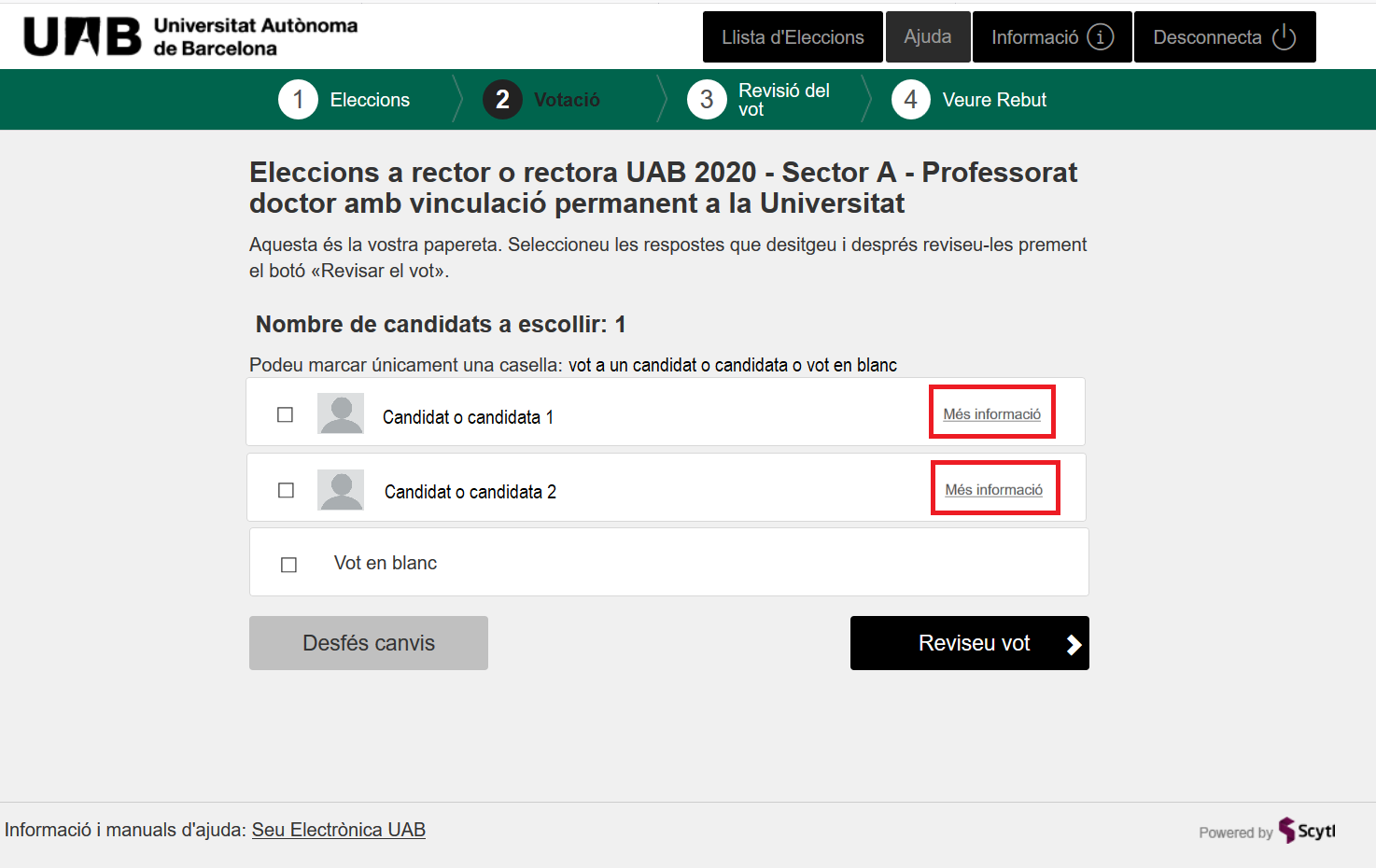
Se abrirá una nueva pantalla con acceso a la información de la web electoral correspondiente
Una vez triatda su opción haga clic en el botón "Revise voto"
Una vez hecha la elección, el programa muestra una pantalla de confirmación con la opción que ha elegido y le pedirá que la confirme antes de depositar el voto en la urna electrónica.
El votante puede comprobar que, efectivamente, la opción elegida es la correcta y hacer clic en "Confirmar el voto" si es así, o en "Cambie el voto" para volver al paso anterior.
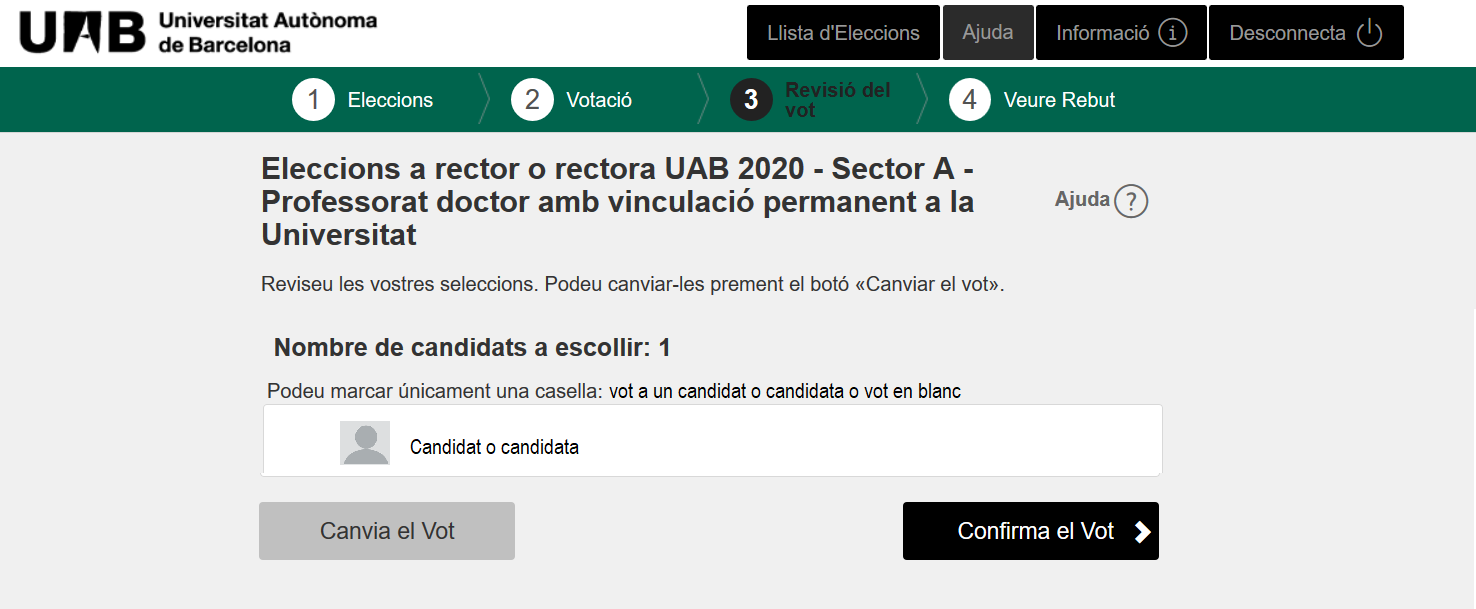
Una vez revisados los candidatos haga clic en el botón "Confirmar el voto" para valiidar la opción elegida
o "Cambiar el voto" para hacer modificaciones.
En caso de que elija más opciones de las permitidas o ninguna de ellas el programa le avisa.
La última pantalla del proceso de votación electrónica muestra el recibo de voto, que opcionalmente se puede imprimir en la impresora conectada al ordenador o en un archivo PDF.
El recibo contiene el código del recibo, una tira de dígitos y caracteres y la firma electrónica que da garantía de la autenticidad del recibo.
Per sortir d'aquesta pantalla feu clic a "Finalitzar"
(D) Salir
Para finalizar el proceso de votación haga clic en el botón "¿Desconecta" de la pantalla principal. Por motivos de seguridad se cerrará su sesión de la intranet

El proceso de votación ha finalizado.
Por motivos de seguridad se ha cerrado su sesión de la intranet.
Recomendamos cerrar el navegador como medida de seguridad adicional, particularmente si accede desde un ordenador de uso compartido.
(A) Desde la página principal de la sede electoral electrónica acceda a "acceso votación electrónica" de la elección correspondiente e indentifiquese.
En esta página encontrará un acceso a la intranet que le permitirá identificarse y acceder a la votación electrónica en vigor ya la que esté autorizados a participar
Haga clic en el botón "acceso votación electrónica" de la elección a la que desea acceder
(B) Identificarse con su NIU y su CONTRASEÑA
Para acceder a la consulta del censo electoral y en las urnas de votación electrónica será necesario que se identifique al doble factor de autentificación centralizado con su NIU y contraseña. En caso de que ya esté dentro de una sesión de la intranet accederá directamente.
Imagenes de la doble identificación
Inicio
Se pide con que cuenta se quiere iniciar la sesión
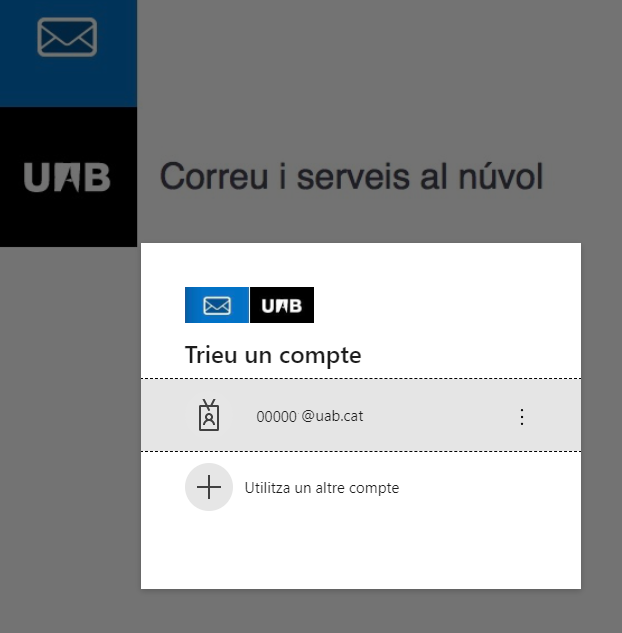
Contraseña
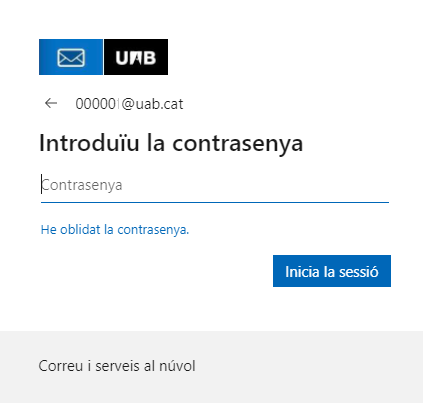
Verificación

Indicar codigo
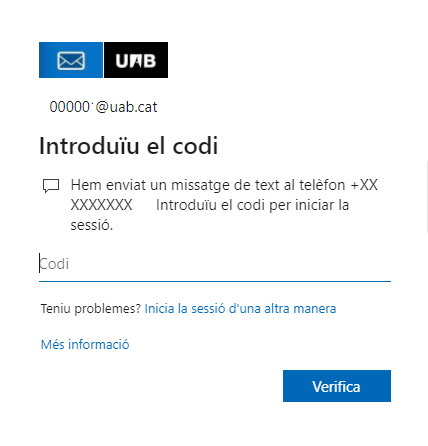
En el caso que ya se esté dentro de una sesión de la intranet se accederá directamente.
(C) Portal de Votación
|
IMPORTANTE: La normativa vigente del sistema de votación electrónica permite votar más de una vez para evitar coacciones y errores. El sistema únicamente tendrá en cuenta la última votación que haya efectuado un mismo elector. |
Puede votar en las elecciones abiertas.
Seleccione la elección donde desea votar.
Para acceder a la urna virtual correspondiente hay que hacer clic en el botón "Ver elección"
Esta pantalla indica el día y hora de inicio y del final de la votación y el estado.
En caso de que ya se haya votado una y se quiera volver a votar, a El estado de la votación indicará: "has votado (x) veces" y aparecerá el botón "Volver a votar". La normativa vigente del sistema de votación electrónica permite votar más de una vez para evitar coacciones y errores. El sistema únicamente tendrá en cuenta la última votación que haya efectuado un mismo elector.
Los diferentes estados de una elección son:
- Abierta: estamos dentro del plazo de votación
- Cerrada: el plazo de votación ya ha finalizado
- Pendiente de apertura: el plazo de votación aún no ha comenzado
Las personas que pueden votar en más de una circunscripción de una misma elección las podrán ver todas en esta pantalla. Para votar en cada una de ellas deberán hacerlo en diferentes sesiones.
Idioma: este sistema permite realizar la votación en catalán, castellano o inglés. Por defecto se muestra el idioma en el que tenga configurado el navegador con el que está accediendo.
Hacer clic en "votar"
En caso de que no forma parte del censo electoral de una elección, se verà esta pantalla:
Elija el vuestros candidatos y / o candidatas de la lista o listas que figuran en su circunscripción electoral.
Puede marcar hasta el número máximo de nombres correspondientes a los representantes a elegir en esta circunscripción electoral. El número máximo se indica en la misma papeleta. Los candidatos pueden ser elegidos indistintamente entre las diferentes candidaturas colectivas y / o individuales.
En caso de que no marque ningún nombre, se considerará "voto en blanco".
De acuerdo con el Reglamento Electoral (art. 49 para elecciones al Claustro y art. 56 para elecciones a juntas de facultad o de escuela):
En los sectores A, B y D (personal académico y PAS) hay una única lista con el nombre de los candidatos por orden alfabético y se indica entre paréntesis si pertenece a una candidatura colectiva o individual.
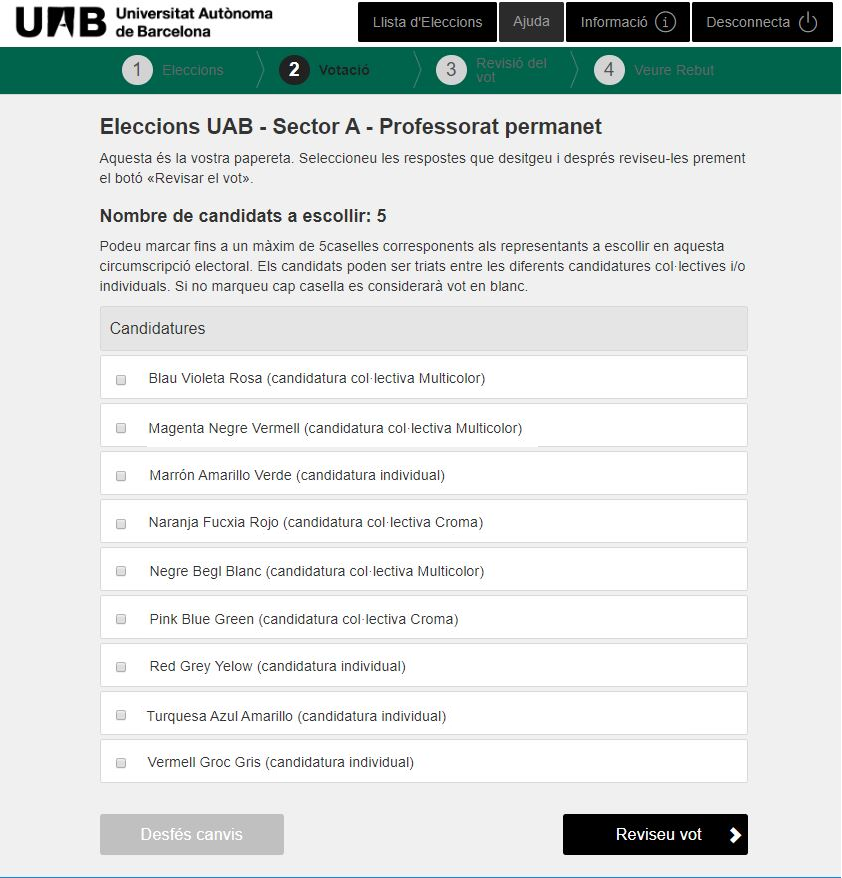
En el sector C (estudiantes) hay una lista para cada una de las candidaturas colectivas, ordenadas por orden alfabético de su denominación, y una lista de los candidatos a título individual. El orden de los candidatos dentro de las candidaturas colectivas será el propuesto por la propia candidatura y los candidatos individuales se ordenarán alfabéticamente.
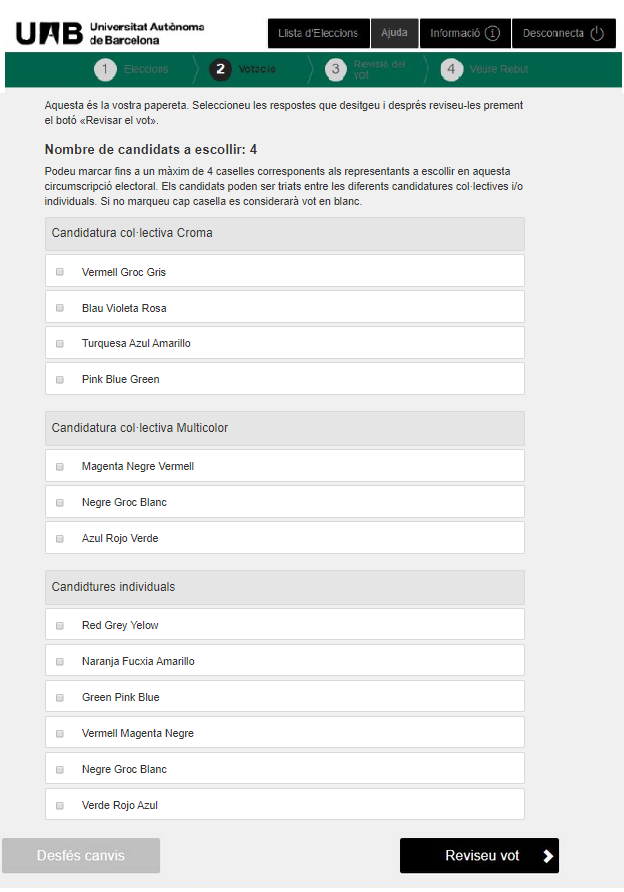
En caso de que no marque ningún nombre, se considerará "voto en blanco".
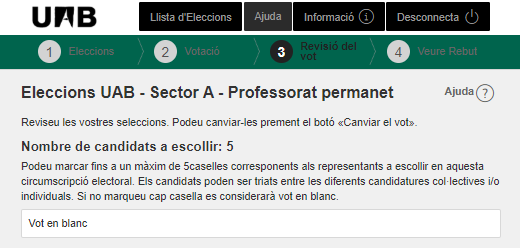
Una vez elegidos los candidatos haga clic en el botón "Revise voto"
Una vez hecha la elección, el programa muestra una pantalla de confirmación con la opción que ha elegido y le pedirá que la confirme antes de depositar el voto en la urna electrónica.
El votante puede comprobar que, efectivamente, la opción elegida es la correcta y hacer clic en "Confirmar el voto" si es así, o en "Cambie el voto" para volver al paso anterior.
Pantalla de confirmación para circunscripciones de los sectores A, B y D (personal académico y PAS):
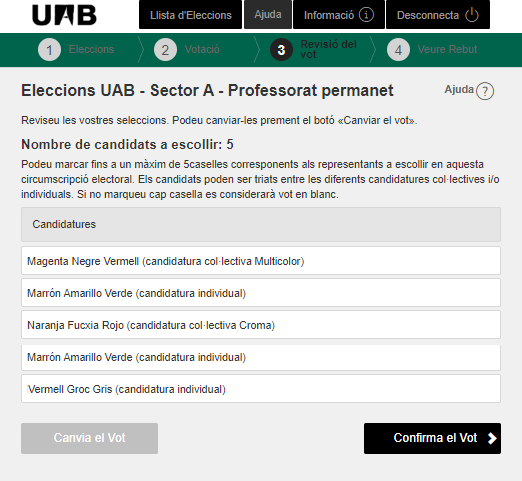
Pantalla de confirmación para circunscripción del sector C (estudiantes):
En caso de que no marque ningún nombre, se considerará "voto en blanco".
Una vez revisados los candidatos haga clic en el botón "Confirmar el voto" para valiidar los candidatos elegidos o "Cambiar el voto" para hacer modificaciones.
En caso de que elija más candidatos de los permitidos los programa le avisa.
La última pantalla del proceso de votación electrónica muestra el recibo de voto, que opcionalmente se puede imprimir en la impresora conectada al ordenador o en un archivo PDF.
El recibo contiene el código del recibo, una tira de dígitos y caracteres y la firma electrónica que da garantía de la autenticidad del recibo.
Per sortir d'aquesta pantalla feu clic a "Finalitzar"
(D) Salir
Para finalizar el proceso de votación haga clic en el botón "¿Desconecta" de la pantalla principal. Por motivos de seguridad se cerrará su sesión de la intranet

El proceso de votación ha finalizado.
Por motivos de seguridad se ha cerrado su sesión de la intranet.
Recomendamos cerrar el navegador como medida de seguridad adicional, particularmente si accede desde un ordenador de uso compartido.
(A) Desde la página principal de la sede electoral electrónica acceder a "acceso votación electrónica" de la elección correspondiente e identifiquese.
En esta página encontrará un acceso a la intranet que le permitirá identificarse y acceder a la votación electrónica en vigor ya la que esté autorizados a participar
Haga clic en el botón "acceso votación electrónica" de la elección a la que desea acceder
Las elecciones sindicales (Junta del PDI Funcionario, Junta del PAS Funcionario, Comité de Empresa del PDI Laboral y Comité de Empresa del PAS Laboral) están reguladas por el Real Decreto 1846/1994, de 9 de septiembre, por el que se aprueba el Reglamento de elecciones a órganos de representación del personal al servicio de la Administración General del Estado.
(B) Identificarse con su NIU y su CONTRASEÑA
Para acceder a la consulta del censo electoral y en las urnas de votación electrónica será necesario que se identifique al doble factor de autentificación centralizado con su NIU y contraseña. En caso de que ya esté dentro de una sesión de la intranet accederá directamente.
Imagenes de la doble identificación
Inicio
Se pide con que cuenta se quiere iniciar la sesión
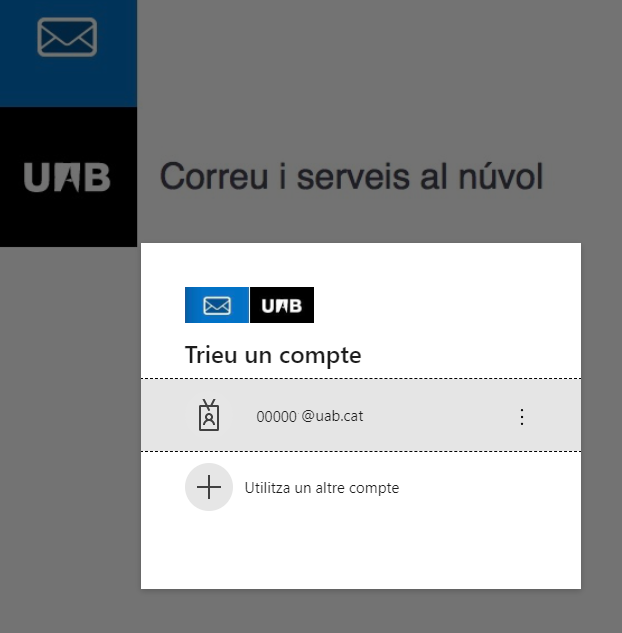
Contraseña
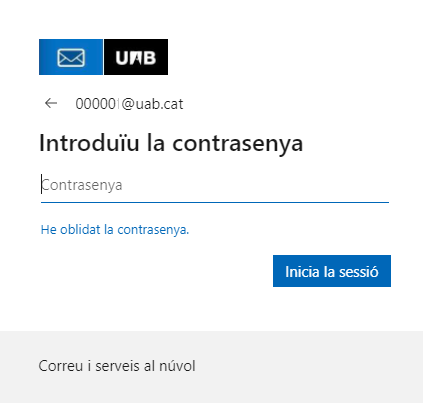
Verificación

Indicar codigo
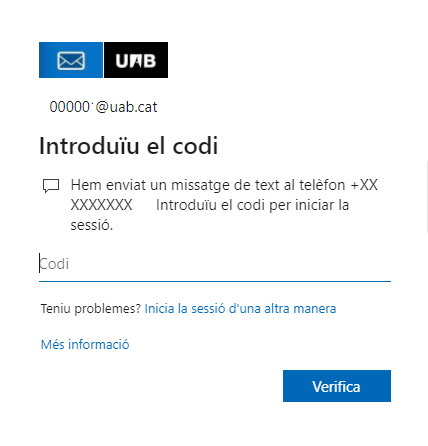
En caso de que ya esté dentro de una sesión de la intranet accederá directamente.
(C) Portal de Votación
|
IMPORTANTE: La normativa vigente del sistema de votación electrónica permite votar más de una vez para evitar coacciones y errores. El sistema únicamente tendrá en cuenta la última votación que haya efectuado un mismo elector. |
Si está dentro del plazo de votación: accederá directamente a la papeleta de votación.
Si el plazo de votación está pendiente de apertura o cerrado accederá a una pantalla informativa del estado de la votación.
Esta pantalla indica el día y hora de inicio y del fin de la votación y el estado.
En caso de que ya se haya votado una vez y se quiera volver a votar, en el estado de la votación indicará: "ha votado (x) veces" y aparecerá el botón "Volver a votar". La normativa vigente del sistema de votación electrónica permite votar en más de una ocasión para evitar coacciones y errores. El sistema sólo tendrá en cuenta la última votación que haya efectuado un mismo elector.
Los diferentes estados de una elección són:
-
Abierta: estamos dentro del periodo de votación.
-
Cerrada: periodo de votación ya ha finalizado.
-
Pendiente de obertura: el periodo de votación aún no ha empezado.
Para acceder a la urna virtual correspondiente es necesario hacer clic en el botón "Ver elección"
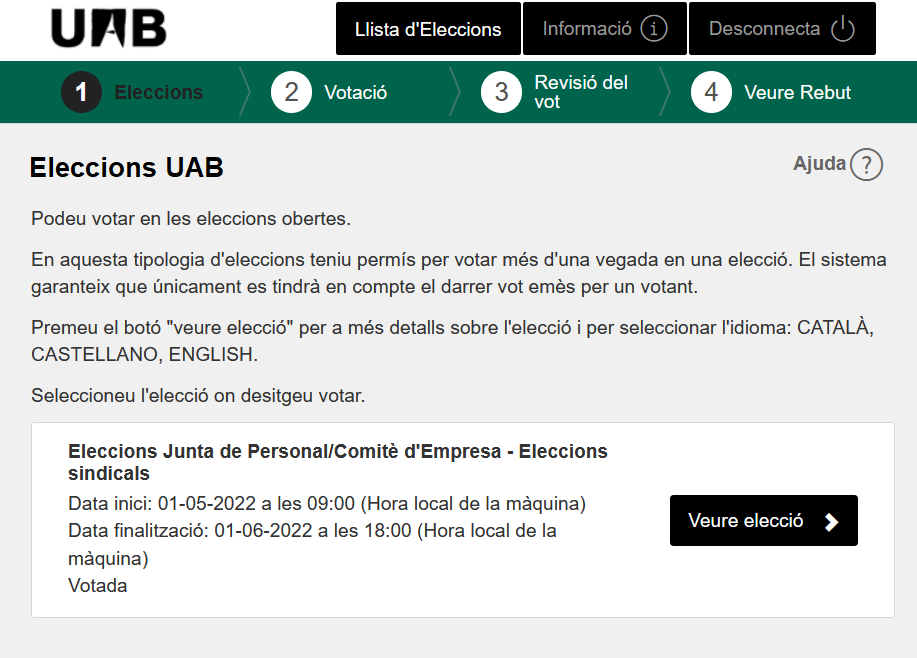
Idioma: este sistema permite realizar la votación en catalán, castellano o inglés. Por defecto se muestra el idioma en el que tenga configurado el navegador con el que está accediendo.
Hacer clic en "votar"
En caso de que no forme parte del censo electoral de una elección, se verá esta pantalla
En esta tipología de elecciones únicamente puede votarse una candidatura presentada por una sección sindical.
Si desea votar en blanco debe marcar la casilla "Voto en blanco".
Si desea que su voto sea nulo es necesario marcar la casilla "Voto nulo"
Si desea ver los nombres de las diferentes candidatas y candidatos de cada lista debe entrar en el enlace "Más información"
A continuación se abrirá una nueva página con la información de los nombres de las candidatas y candidatos de cada sección sindical.
Marque la casilla correspondiente a la lista de la candidatura a la que desea dar su voto.
En caso de que elija más de una opción el programa le avisa.
Una vez hecha la elección, el programa muestra una pantalla de confirmación con la opción que ha elegido y le pedirá que la confirme antes de depositar el voto en la urna electrónica.
El votante puede comprobar que, efectivamente, la opción escogida es la correcta y clicar en "Confirme el voto" si es así, o en "Cambie el voto" para volver al paso anterior.
Pantalla de confirmación de voto en una candidatura:
Pantalla de confirmación de voto de la opción "Voto en blanco" o "Voto nulo"
La última pantalla del proceso de votación electrónica muestra el recibo de voto, que opcionalmente se puede imprimir en la impresora conectada al ordenador o en un archivo PDF.
El recibo contiene el código del recibo, una tira de dígitos y caracteres y la firma electrónica que da garantía de la autenticidad del recibo.
Per sortir d'aquesta pantalla feu clic a "Finalitzar"
(D) Salir
Para finalizar el proceso de votación haga clic en el botón "¿Desconecta" de la pantalla principal. Por motivos de seguridad se cerrará su sesión de la intranet

El proceso de votación ha finalizado.
Por motivos de seguridad se ha cerrado su sesión de la intranet.
Recomendamos cerrar el navegador como medida de seguridad adicional, particularmente si accede desde un ordenador de uso compartido.
El último paso de la votación es la generación de un recibo. Este documento se puede imprimir o guardar en pdf.
(A) Desde la página principal de la sede electoral electrónica haga clic en "acceso consulta recibido" de la elección correspondiente.
(B) Introduzca los dígitos alfanuméricos del recibo y hacer clic en "búsqueda"
Importante: Introduzca, únicamente, entre 3 y 20 caracteres de los dígitos alfanuméricos del recibo.
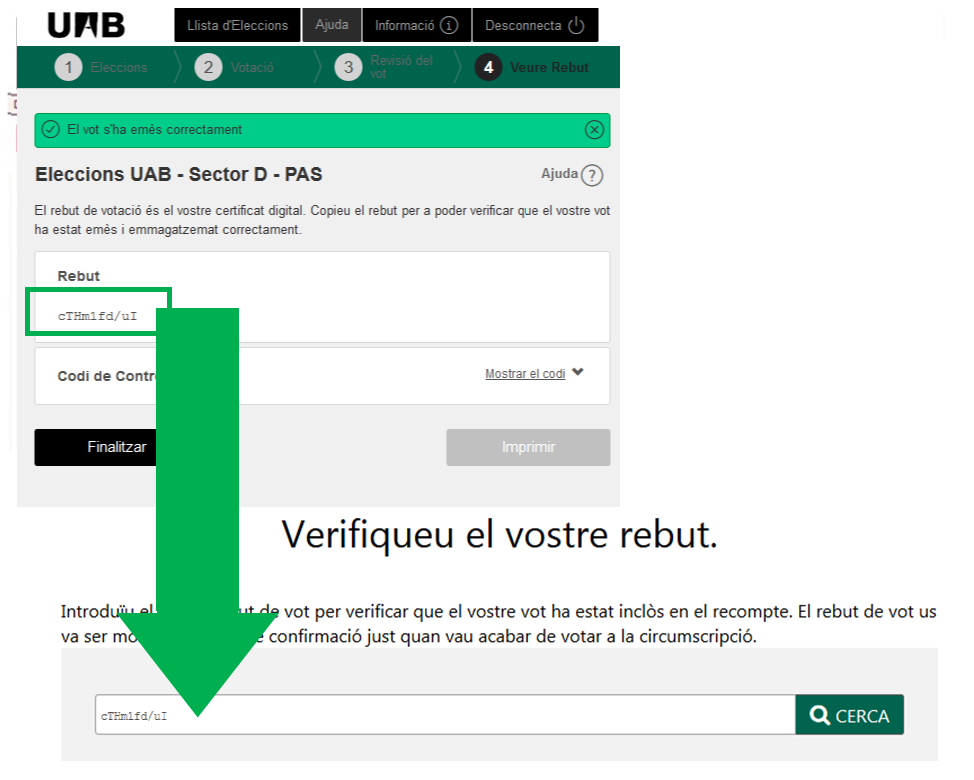
(C) Compruebe el resultado de la búsqueda.
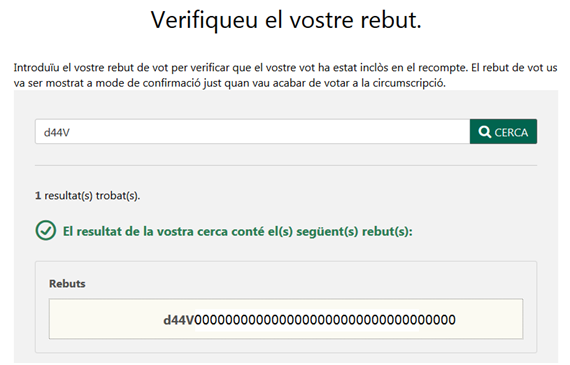
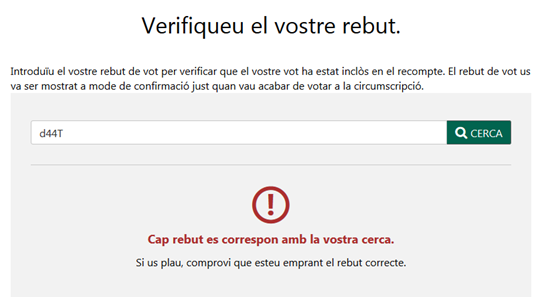
Puede votar con cualquiera de las siguientes configuraciones:
- Cualquier ordenador de sobremesa con Windows 7 y con Internet Explorer 11 o una de las últimas versiones de Firefox o Chrome
- Cualquier ordenador de sobremesa con Windows 10 y con Internet Explorer 11 o una de las últimas versiones de Edge, Firefox o Chrome
- Un Mac con Mac OS 10.12 y Safari
- Cualquier ordenador de sobremesa con Ubuntu y una de las últimas versiones de Firefox o Chrome
- Cualquier teléfono móvil Android con Android 6.x y Chrome mobile
- Cualquier teléfono móvil Android con Android 7.x y Chrome mobile
- Cualquier tableta Android con Android 6.x y Chrome mobile
- Cualquier tableta Android con Android 7.x y Chrome mobile
- Cualquier iPhone con iOS 10.x y Safari mobile
- Cualquier iPad con iOS 10.x y Safari mobile
No se puede votar con las siguientes combinaciones de equipo, navegador y sistema operativo:
- Cualquier ordenador de sobremesa con Internet Explorer 10 o una versión anterior, en cualquier sistema operativo
- Cualquier ordenador de sobremesa con una versión de Firefox inferior a la 40 (incluida), en cualquier sistema operativo
- Cualquier teléfono móvil con cualquier versión de navegador Opera Mini Mobile
- Cualquier Blackberry
- Cualquier tableta con Android 4.3 y Android Browser 4
- Cualquier tableta con Windows 8 e Internet Explorer 11
- Cualquier iPhone con iOS 7.x y Safari mobile
- Cualquier iPad con iOS 7.x y Safari mobile
- Cualquier iPhone o iPad en navegación privada